Rejtett és rendszerfájlokat
Ma arról fogunk beszélni, a rejtett és rendszerfájlok Windows, valamint azt, hogyan kell dolgozni velük. Vegyük például a swap file pagefile.sys. Csináltunk róla, tudja, hogy ő legyen a gyökér a rendszer a C meghajtó, de ha megnyitja a Windows Explorer, a fájl, amit még nem látott.
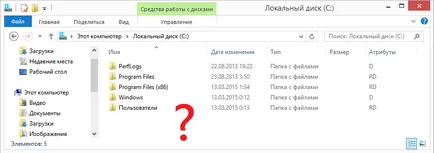
Az a tény, hogy az operációs rendszer rejt néhány fontos rendszer fájlokat, amely megvédi őket a kíváncsi felhasználók. Összehasonlításképpen, tehát úgy néz ki, mint egy karmester a hozzátartozó kijelző rejtett \ System Objects.
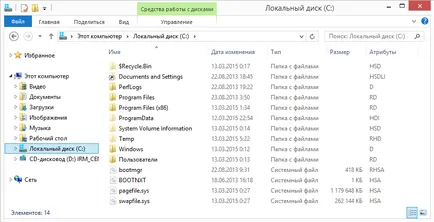
Megjelenítésére fájlok és mappák a Windows Intézőben megfeleljen bizonyos metaadatokat - attribútumokat. Itt van egy leírás néhány közülük:
Explorer képes megjeleníteni fájlattribútumait valamint minden egyéb tulajdonságok (típus, méret, és így tovább.). Ehhez kattintson az egér jobb gombjával az oszlop nevét, és vegye figyelembe a „tulajdonságok” a helyi menüből.
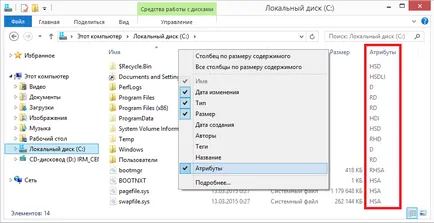
Mint látható, az összes rejtett fájlok H vagy HS-attribútumok. Éppen ezek a jellemzők, amelyek befolyásolják, hogy a fájl megjelenik a Windows Intézőben, vagy sem. Ennek megfelelően, a rejtett fájlokat kétféle módon - beleértve a kijelzőn a Windows Explorer (vagy más fájlkezelő) vagy eltávolítja ezeket a tulajdonságokat.
Engedélyezése kijelző rejtett fájlok
Megszokott a kijelző rejtett fájlok és mappák a Windows Explorer egy pillanat alatt „Folder Options” vezérlőpanel (Mappa opciók). Gyorsan beépülő nyitott megnyomásával Win + R és gépelési az ellenőrző-irányító mappákat.
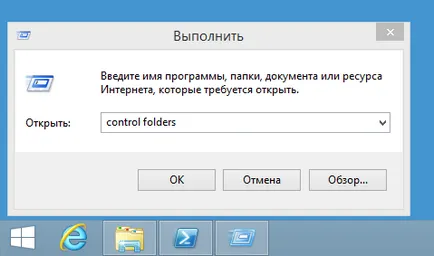
A rejtett fájlok megjelenítéséhez \ mappában (H attribútum) legyen a lap „View” a „Rejtett fájlok és mappák”, hogy állítsa a kapcsolót a „Rejtett fájlok, mappák és meghajtók.” „Hide operációs rendszer védett fájljainak” megjelenítéséhez rejtett rendszerfájlok (attribútumok HS) távolabb kell lennie a jelölőnégyzetet elemet.
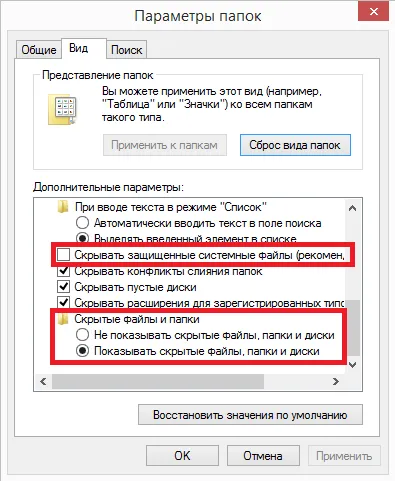
Megjegyzés. A Windows 7, a menü nem látható, a megjelenése, meg kell megnyomni az Alt gombot.
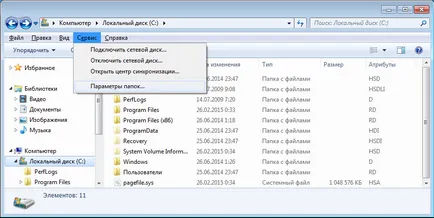
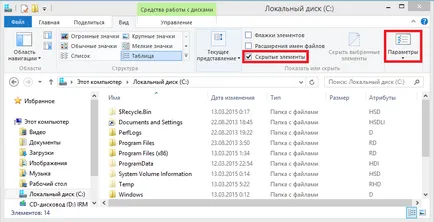
Azok, akik nem keresnek egyszerű módon 🙂 megjelenítésének vezérlése a Windows Intézőben a rejtett \ rendszerfájlok lehetséges a segítségével a rendszerleíró adatbázis szerkesztése közvetlenül. Mert ez a rész HKCU \ Software \ Microsoft \ Windows \ CurrentVersion \ Explorer \ adwanced két paramétere Duplaszó típusa:
Rejtett - felelős a kijelző a rejtett fájlok (0 - nem jelennek meg, 1 - kijelző);
ShowSuperHidden - felelős a kijelző operációs rendszer védett fájljainak (0 - nem jelennek meg, 1 - kijelző).
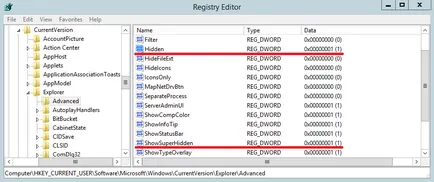
Ha egy alternatív fájlkezelő, mint a FAR vagy Total Commander, akkor is lehetősége van arra, hogy mutassa a rejtett fájlokat mappákat.
A FAR érdekében, hogy a rejtett tartalmat, kattintson a F9, menj a „Beállítások” menü - „Panel Settings” és jelölje be a „Rejtett és rendszer fájlokat” (az angol változat Options -. Panel beállítások - Show a rejtett és rendszerfájlokat ). Azonban valószínűleg mindez kell tennie, mert a FAR-e be a Rejtett fájlok alapértelmezés szerint engedélyezve van.
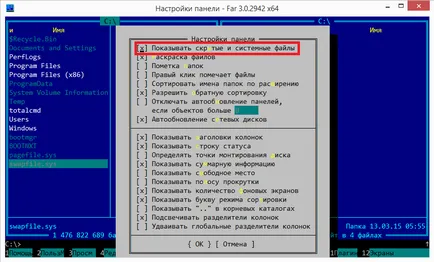
A Total Commander megnyílik a menü „Configuration -” Beállítások „-” tartalom ablaktábla „és jelölje be a” Rejtett / rendszerfájlok „(angolul Configuration -. Beállítások - Kijelző - Rejtett / rendszerfájlok). Ami érdekes, hogy Total Commander (ellentétben a FAR-a) nem tartalmazza a kijelző rejtett fájlok alapértelmezés szerint, és amellett, hogy a jelenlegi konfigurációt figyelmeztetés (csak a tapasztalt!).
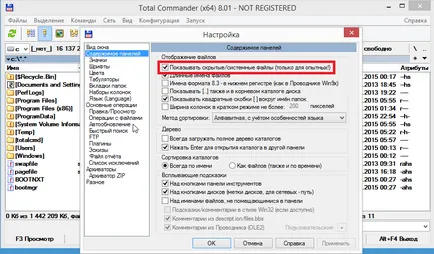
változó attribútumokat
Mivel a láthatóságát egy tárgy által meghatározott attribútumokat, majd folytassa változtatni módszerek. Egyes attribútumok files \ mappa lehet változtatni a Windows Intézőben. Például, hogy egy fájl rejtett, elég megnyitni a tulajdonságait, a „Attributes” jelölje meg a megfelelő attribútumot.
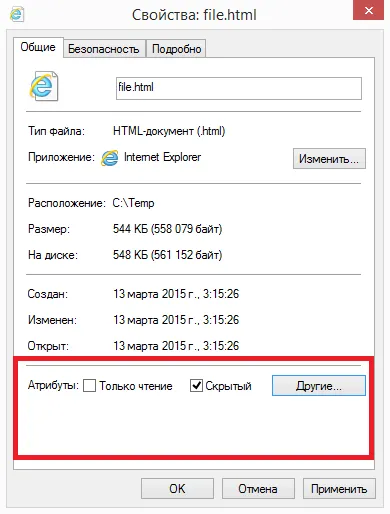
Több ellenőrzés attribútumok a Windows egy parancssori segédprogram attrib.exe. amely képes megjeleníteni és szerkeszteni bármilyen tárgy tulajdonságait. A szintaxis a közüzemi így néz ki:
+ - Állítsa be egy attribútum;
- - eltávolítása az attribútum;
/ S - alkalmazni parancsot az összes fájl az aktuális könyvtárban és alkönyvtárak;
/ D - alkalmazni a parancsot, hogy a rendező;
/? - kijelző segítségével.
Például az alábbi parancs megjeleníti a tulajdonságokat a fájl:
Tehát vegyük ki az attribútum rejtett fájlt (H):
attrib H "C: \ Temp \ file.html"
És hogy ez a rejtett (+ H) és a szisztémás (+ S):
attrib + H + S "C: \ Temp \ file.html"
Megjegyzés. Figyeljünk a műveletek sorrendjét. Az a tény, hogy az attribútumok órán s csak össze kell adni. Például, amikor megpróbál hozzáadni egy rejtett fájlrendszer tulajdonítani hibaüzenetet fog kapni. Ezért szükséges, hogy először távolítsa el az attribútum (-H), majd adjunk hozzá mindkét attribútum (+ H + S).
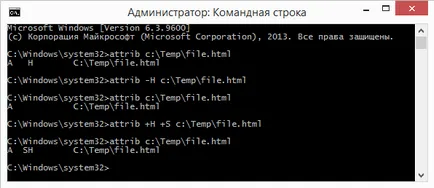
A Total Commander, hogy módosítsa a megkülönbözteti file \ mappát, majd menjen a „Fájl” menü - „attribútumok módosítása”, és a „Change Attribútumok” hogy egy jel mellett a szükséges attribútumok.
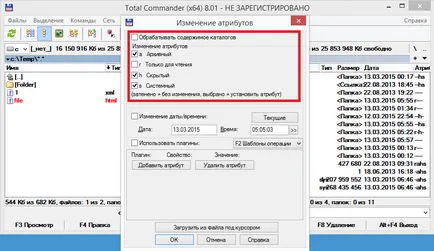
A FAR is szól, csak megváltoztatni a tulajdonságokat ablak nyílik meg a Ctrl + A (vagy F9 menü - Fájl - attribútumai).
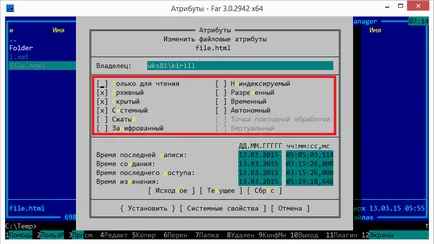
A tilalom a változás
Beszélj egy kicsit a tilalmat. Például, azt szeretné, hogy a felhasználók megváltoztassák a beállításokat mutassa a rejtett fájlokat. Ez megtehető CheckedValue registry beállítást. alatt található HKLM \ Software \ Microsoft \ Windows \ CurrentVersion \ Explorer \ Advanced \ Folder \ rejtett \ SHOWALL. Az alapértelmezett érték 1, de ha meg azt, hogy 0, akkor a telefon a rejtett fájlok megjelenítéséhez a mappa tulajdonságok leáll.
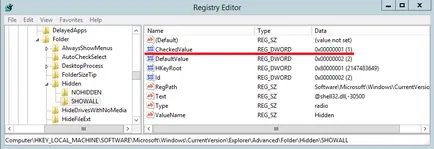
Nos, sokkal radikálisabb módon -, hogy megtiltják a nyitó pillanat „mappa”. Ehhez alatt HKCU \ Software \ Microsoft \ Windows \ CurrentVersion \ Policies \ Explorer létrehozni típusú paramétert Duplaszó elemzi NoFolderOptions és rendeljen hozzá egy 1 értéket letiltása a tilalom megadásával paraméter NoFolderOptions 0 vagy eltávolítja a nyilvántartásból.
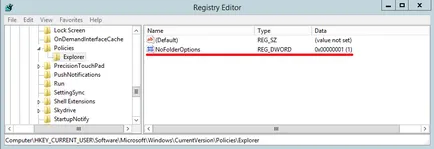
következtetés
Befejezésül még egyszer emlékeztetni arra, hogy a rejtett és a rendszer attribútumok semmiképpen védi a fájlokat és mappákat a módosítás vagy törlés, és csak érinti láthatóvá teszi a tárgyakat a Windows Intézőben. Ahhoz, hogy teljes körű védelmet a fájl attribútumait nem lehet tehát, hogy védje a fontos fájlokat attribútumokkal (vagy helyett), akkor szükséges használni más biztonsági mechanizmusok, mint például az NTFS-engedélyek, titkosítás, az RMS szolgáltatást, és egyéb ilyen dolgok.